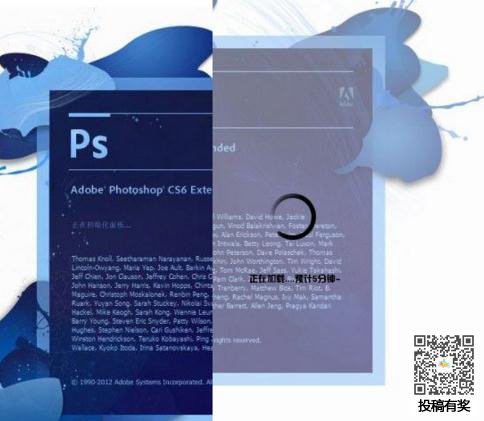笔记本一打开计算机就卡,电脑一打开ps就很卡怎么回事 |
您所在的位置:网站首页 › 打开ps电脑就卡 怎么回事 › 笔记本一打开计算机就卡,电脑一打开ps就很卡怎么回事 |
笔记本一打开计算机就卡,电脑一打开ps就很卡怎么回事
|
有网友反映电脑打开ps很卡,打开网页或者玩游戏都没事的,怎么回事呢?首先有可能是电脑配置问题,有条件的就更换配置吧,其次还有可能是某些功能没有关闭导致电脑卡,具体情况怎么解决?
电脑太老PS打开很卡怎么办? 1、关闭“轻击平移” 这项功能很多人都用过,就是通过小抓手拖拽画面时,那个很炫很炫的滑移特效。不过炫酷总是有代价的,一来它会占用一部分内存空间,二来对于没有OpenGL硬件加速的电脑来说,运行起来会很吃力。因此如果你的机器配置不够高,还是直接把它关了吧。 2、关闭“带动画效果的缩放” 这项功能与“轻击平移”其实是一样的,作用是在图片缩放时,显示一个视觉感很棒的缩放过渡。当然喽,它也会占用一部分系统资源,如果你的电脑配置不够出色,开启它只会让PS变得更卡。 3、关闭“历史记录”(非彼历史记录哈~) 这是PS CS6版加入的一项功能,说白了就是让PS处理图片时,自动生成一份历史记录日志(与平时常用的历史记录无关哈~关闭它历史记录一样可用)。不过说实话,这项功能在实际应用中用处不大,尤其还要占据一部分系统资源。So……果断关闭吧! 4、调大“自动存储时间间隔” 这项功能平时用起来最多,通俗讲就是“自动保存”。也就是说当你在做图时,PS会每隔一段时间自动保存之前所做的成果,以应对死机对工作造成的损失。But……如果这个时间很频繁,而你碰巧又是大图党的时候,电脑很可能会同时接到海量的磁盘读写请求,而这种情况下,卡顿死机也就不足为奇了! 5、关闭“允许扩展连接到Internet” 这是一项很多人都不怎么注意过的选项,原意是部分扩展在运行时需要读取Internet上的数据。But……一来这种情况极为少见,时不时的连网操作反而会对PS性能造成影响。另一方面很多扩展启动报错的情况,大多也是和这项设置有关,关闭它很多问题都解决了! 6、调整“高速缓存大小” 分为“高速缓存级别”和“高速缓存拼贴大小”两个子选项,也是对性能影响较大的模块之一。不过这两项值并不需要用户手工去调,只要根据用户的工作类别选择即可。比方说做UI的童鞋建议选择“文档较小”,会让PS更适合打开小尺寸、图层多的文档。而做平面、摄影、印刷级的童鞋则建议选择“文档较大”,PS会对大尺寸、少图层文档进行优化。如果两者兼顾,那么选择“默认”选项就好。 7、修改“历史记录”数量 这项功能即PS后台自动保存的恢复步数,步数越多越能恢复早先状态,但内存消耗也会更大,如果你的硬件内存不高,过多的历史记录只会导致电脑异常缓慢。其实这个位置完全可以根据自己的使用习惯及硬件条件来设,小编一般自己会设到80左右(电脑为8GB内存)。如果遇到特别大的变动,则会用“快照”辅助一下。 8、暂存盘 这也是老生常谈的一个话题了,说白了就是当你的系统内存不够用时,PS会依照顺序将中间结果暂存到硬盘上,来为其他操作腾出内存。所以嘛,这一选项除了C盘以外,其余盘最好全部勾选。如果有SSD的话,尽量优先选择SSD。 9、调整“内存使用量” 这是上古时代,电脑内存普遍不大时经常会用的一个选项,即告诉电脑分配出多少内存给PS使用。不过随着硬件内存逐渐白菜价,这项功能的意义也越来越小,以至于小编自己这几年间已经很少会调整它的大小了。这里需要澄清一个误区,即很多童鞋都认为保留内存应放得更大,但事实上过大的PS保留内存常常会导致系统自己无内存可用,因此对于4GB以上内存的用户小编建议就不用再额外设置了,保持PS默认值即可。 补充:ps基本快捷键使用 新建 CTRL+N 打开 CTRL+O 关闭 CTRL+W 保存 CTRL+S 另存为 CTRL+SHIFT+S 另存为网页格式 CTRL+ALT+S 页面设置 CTRL+SHIFT+P 相关阅读:技巧一 快速变色 首先新建一个透明图层 利用画笔工具涂抹需要更改颜色的部分 接下来就是见证奇迹的时刻 将该图层的混合模式更改为“颜色” 汽车就会变成你想要的颜色了 这样处理同时保留了汽车的质感特别适合金属或有光泽的物体 【技巧二】快速抠图 首先 点击左边红色方框处的“以快速蒙版模式编辑” 会弹出设置面板 然后把“色彩指示”更改为“所选区域” 接着 用画笔工具涂抹出你想要抠图的部分 涂抹完成后 再次单击“以快速蒙版模式编辑” 就可以看到选择的范围 当然你也可以用橡皮擦或者白色笔擦除多余的部分 |
【本文地址】
今日新闻 |
推荐新闻 |